Truecrypt - juhised algajatele
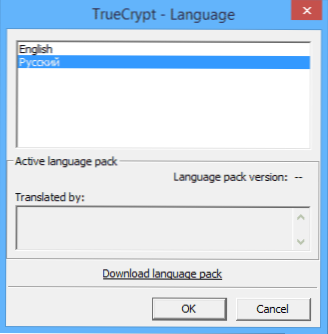
- 3205
- 813
- Dr. Aubrey Bogisich
Kui vajate lihtsat ja väga usaldusväärset tööriista andmete krüptimiseks (failid või terved kettad) ja välja arvatud nende autsaiderid, on Truecrypt võib -olla parim tööriist nendel eesmärkidel.
Selles juhistes on lihtne näide truecrypti kasutamisest krüptitud ketta (helitugevuse) ja sellega järgneva töö loomiseks. Enamiku andmete kaitsmiseks mõeldud ülesannete jaoks piisab kirjeldatud näitest programmi järgnevaks sõltumatuks kasutamiseks.
UPDATE: Truecryptit ei arendata enam ja seda ei toetata. Soovitan kasutada VeraCrypti (andmete krüptimiseks mittesüsteemi ketaste kohta) või Bitlockeri (ketta krüptimiseks Windows 10, 8 ja Windows 7 -ga).
Kust alla laadida truecrypt ja kuidas programmi installida
Truecrypti tasuta alla laadida ametlikult veebisaidilt http: // www lehel.Truecrypt.Org/allalaadimised. Programm on saadaval kolme platvormi versioonides:
- Windows 8, 7, XP
- Mac OS X
- Linux
Programmi enda installimine on lihtne nõusolek kõigega, mis pakutakse välja, ja vajutades järgmist nuppu (edaspidi). Vaikimisi, utiliit inglise keeles, kui vajate vene keeles truecrypti, laadige lehel alla vene keel http: // www.Truecrypt.Org/lokaliseerimine, seejärel installige see järgmiselt:
- Laadige alla arhiiv koos truecrypti vene keelega
- Pakkige kõik failid arhiivist kausta installitud programmi abil lahti
- Joosta truecrypt. Võib -olla aktiveerib vene keel ise (kui Windows on vene keel), kui mitte, minge siis seadete (seaded) - “keel” (keel) ja valige soovitud.
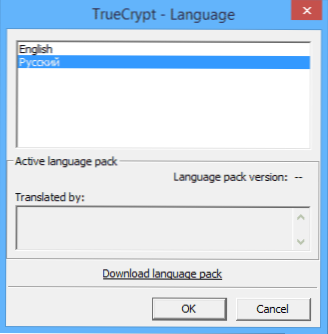
Selle kohta on truecrypt installatsioon lõpule viidud, liigume edasi juhtkonna juhtimise juurde. Demonstratsioon tehakse Windows 8 -s.1, kuid isegi eelmistes versioonides pole midagi muud.
Truecrypti kasutamine
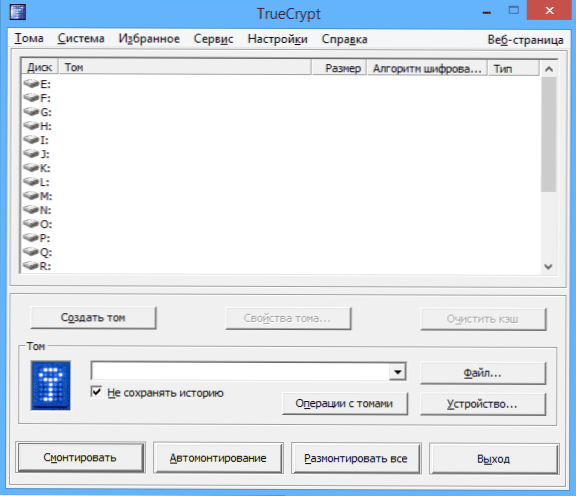
Niisiis, installisite ja käivitasite programmi (vene keeles truecrypt on ekraanipiltidel). Esimene asi, mida peate tegema.
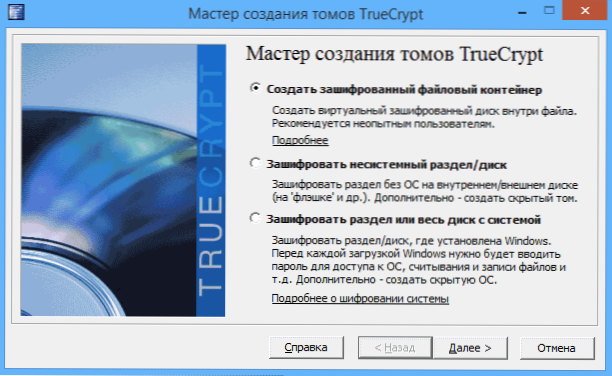
Truecrypti mahtude loomise meister avaneb järgmiste Tomi loominguvalikutega:
- Looge krüptitud failimahuti (seda suvandit analüüsime)
- Krüpteerimiseks süstemaatilise jaotise või ketta - see tähendab kogu jaotise, kõvaketta, välise draivi täielikku krüptimist, millele opsüsteem pole installitud.
- Sektsiooni või ketta krüptimiseks süsteemiga - kogu süsteemi sektsiooni täielik krüptimine Windowsiga. Operatsioonisüsteemi käivitamiseks tulevikus peate sisestama parooli.
Valige "krüptitud faili konteiner", mis on võimalustest kõige lihtsam, et mõista krüptimise põhimõtet Truecryptis.

Pärast seda tehakse ettepanek valida - tuleks luua tavaline või varjatud köide. Programmi selgitustest on minu arvates selge, millised on erinevused.

Järgmine samm on valida helitugevuse paigutus, see tähendab kaust ja faili, kus see asub (kuna oleme valinud faili konteineri loomise). Vajutage "fail", minge kausta, milles kavatsete krüptitud helitugevust salvestada, sisestage faili soovitud nimi laiendusega .TC (vaata. Klõpsake alloleval pildil) nuppu "Salvesta" ja siis - "Järgmine" mahtude loomisel.
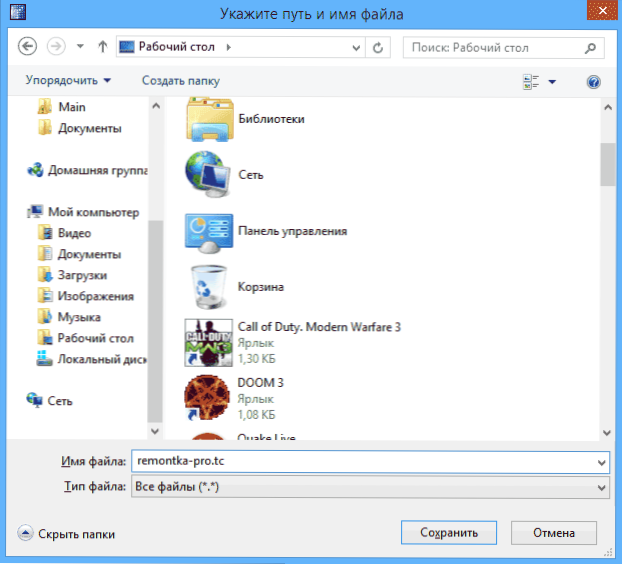
Järgmine seadistamise samm on krüptimisparameetrite valik. Enamiku ülesannete puhul, kui te pole salajase agent, on piisavalt standardseadeid: enne mõne aasta pärast ei saa te ilma spetsiaalsete seadmeteta kahtlust olla, et keegi teie andmeid ei näe.

Järgmine samm on krüptitud helitugevuse suurus, sõltuvalt sellest, millist failide mahtu kavatsete salaja hoida.

Klõpsake nuppu "Järgmine" ja teil palutakse sisestada parool ja kinnitada selle parooli. Kui soovite faile tõesti kaitsta, järgige aknas nähtavaid soovitusi, on kõik seal üksikasjalikult kirjeldatud.

Vormindamismahu etapis pakutakse teile hiiret akent, et genereerida juhuslikke andmeid, mis aitavad suurendada krüptimiskindlust. Lisaks saate seadistada helitugevuse failisüsteemi (näiteks failide rohkem kui 4 GB salvestamiseks peaksite valima NTFS -i). Kui see on tehtud, klõpsake nuppu "Mark", oodake natuke ja pärast seda, kui näete, et Tom on loodud, jätke meistri loomine mahtude loomisest truecrypt.
Krüptitud köite truecryptiga töötamine
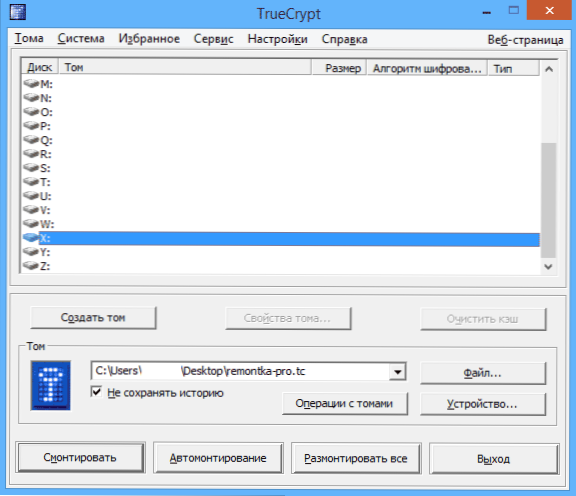
Järgmine samm on krüptitud mahu paigaldamine süsteemi. Valige peamises truecrypt -aknas kettatäht, mis määratakse krüptitud salvestusruumi ja klõpsates nuppu „Fail” .TC, mille sa varem lõkasite. Klõpsake nuppu "Mount" ja seejärel märkige installitud parool.

Pärast seda mõjutab paigaldatud maht peamist truecrypt -akent ja kui avate juhi või “minu arvuti”, näete seal uut ketast, mis tähistab teie krüptitud köidet.
Nüüd on selle kettaga toimingute jaoks, salvestades sellele failid, töötades koos nendega ". Pärast krüptitud Tom Truecryptiga töötamist programmi peaaknas klõpsake nuppu "Breat", pärast seda on teie andmed autsaideritele ligipääsmatud.
- « Kuidas kustutada Pirrit soovitada ja vabaneda pop -up -reklaamist saitidel
- Kuidas kaitsta teavet Truecrypti mälupulga kohta »

